指定しますが、その画面のスクリーンショットを撮影し、掲載
ください。
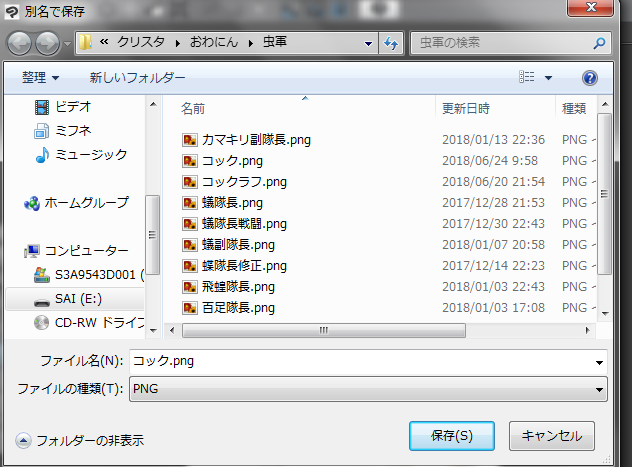
・PNG書き出しの際の書き出し設定画面のスクリーンショットを撮影し、
掲載ください。
掲載ください。
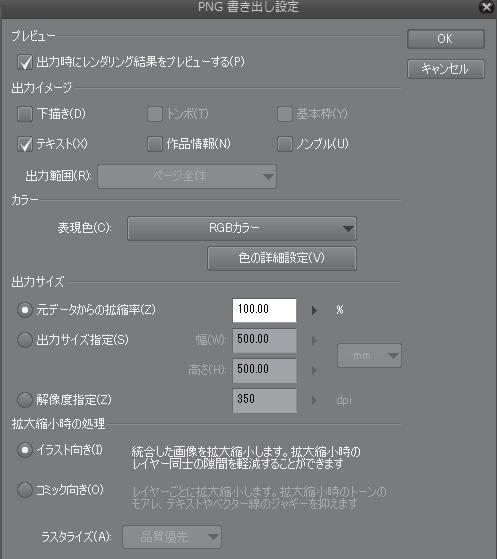
・PNG保存をする作品を開いている状態で[編集]メニューの
[画像解像度を変更]を選択し、表示される画面のスクリーンショット
を撮影し、掲載ください
[画像解像度を変更]を選択し、表示される画面のスクリーンショット
を撮影し、掲載ください
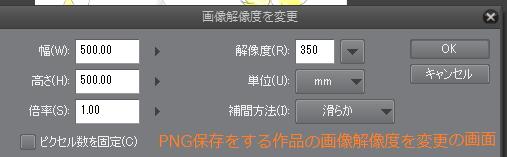
・今回問題の保存後のPNGファイル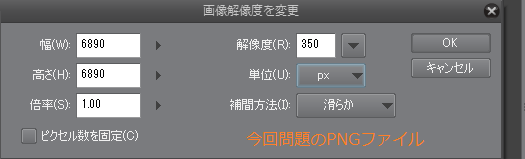
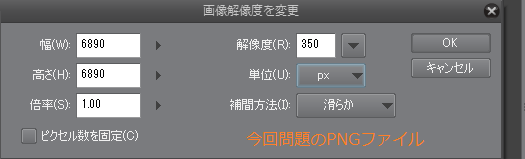
・以前保存した絵のPNGファイル
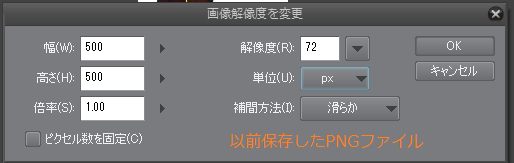
・CLIP STUDIOの[通信管理]にてエラーが発生しているとの事ですが、
[通信管理]画面のスクリーンショットとそのエラーに[詳細]ボタンが
表示されている場合は[詳細]ボタンを押して表示されるエラー画面の
スクリーンショットを撮影し、掲載ください。
[通信管理]画面のスクリーンショットとそのエラーに[詳細]ボタンが
表示されている場合は[詳細]ボタンを押して表示されるエラー画面の
スクリーンショットを撮影し、掲載ください。
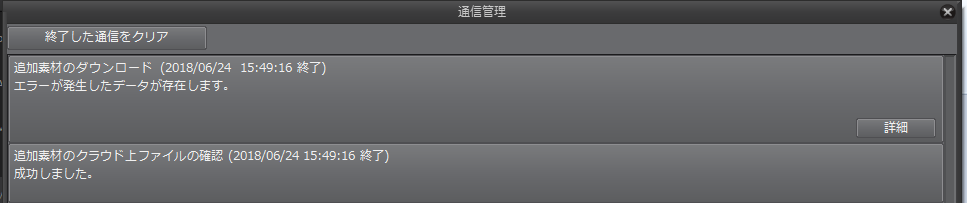
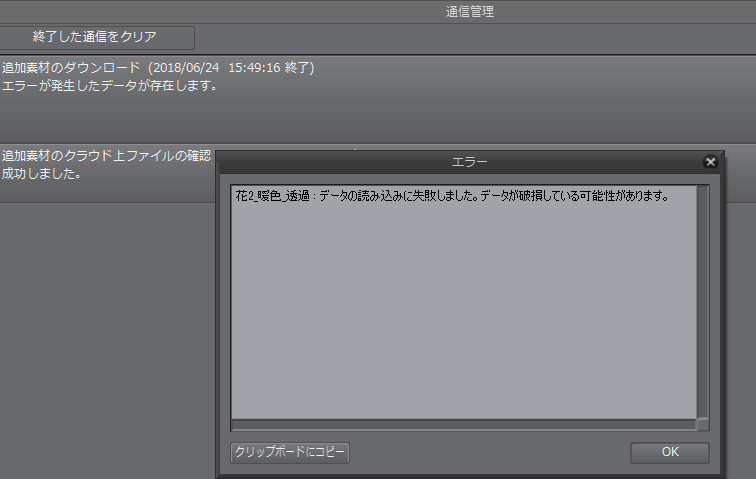
・[Windowsスタート]ボタンを押して[コントロールパネル]を選択し、
表示される画面にて[プログラムのアンインストール(プログラムと機能)]
を選択し、表示される画面にお客様のパソコンにインストールされている
プログラムの一覧が表示されますので、すべての項目が確認できるよう
スクリーンショットを撮影し、掲載ください。
表示される画面にて[プログラムのアンインストール(プログラムと機能)]
を選択し、表示される画面にお客様のパソコンにインストールされている
プログラムの一覧が表示されますので、すべての項目が確認できるよう
スクリーンショットを撮影し、掲載ください。

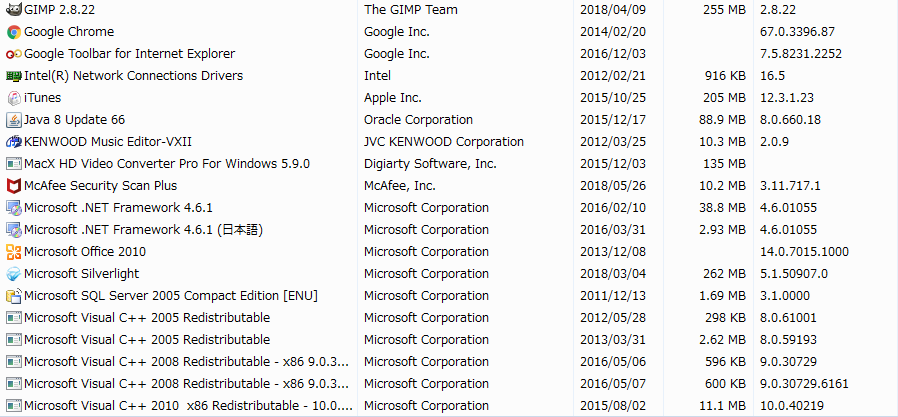
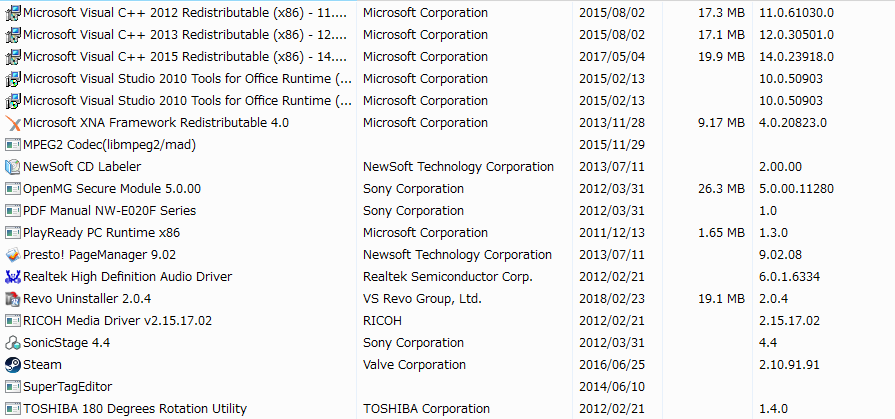
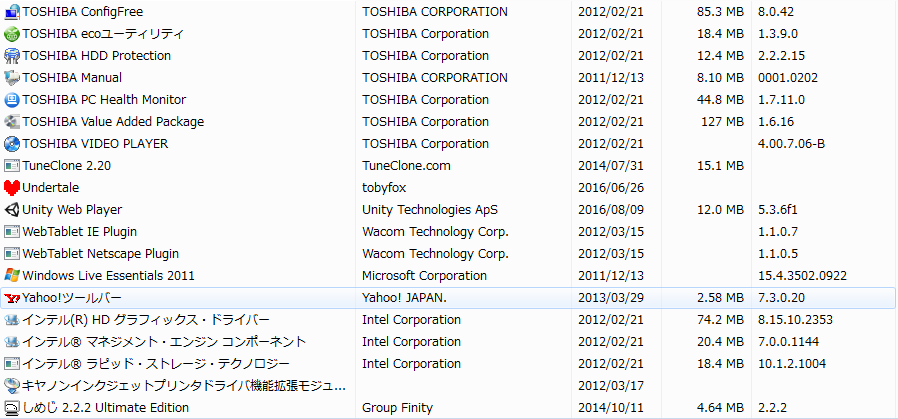









以下の点についてお知らせ下さい。
・CLIP STUDIO PAINTでPNG保存をする際、ファイル名と保存場所を
指定しますが、その画面のスクリーンショットを撮影し、掲載
ください。
・PNG書き出しの際の書き出し設定画面のスクリーンショットを撮影し、
掲載ください。
・PNG保存をする作品を開いている状態で[編集]メニューの
[画像解像度を変更]を選択し、表示される画面のスクリーンショット
を撮影し、掲載ください。
また、今回問題の保存後のPNGファイルと以前保存した絵のPNGファイル
をそれぞれCLIP STUDIO PAINTの[ファイル]メニューの[開く]から
開いて頂き、[画像解像度を変更]を選択し、表示される画面の
スクリーンショットを撮影し、掲載ください。
・CLIP STUDIOの[通信管理]にてエラーが発生しているとの事ですが、
[通信管理]画面のスクリーンショットとそのエラーに[詳細]ボタンが
表示されている場合は[詳細]ボタンを押して表示されるエラー画面の
スクリーンショットを撮影し、掲載ください。
・[Windowsスタート]ボタンを押して[コントロールパネル]を選択し、
表示される画面にて[プログラムのアンインストール(プログラムと機能)]
を選択し、表示される画面にお客様のパソコンにインストールされている
プログラムの一覧が表示されますので、すべての項目が確認できるよう
スクリーンショットを撮影し、掲載ください。
なお、スクリーンショットの取得手順は以下の通りです。
1.キーボードの[PrintScreen]または[Prt Sc]とキートップに表示されて
いるキーを押します。
2.[Windows スタート]メニューをクリックし、[すべてのプログラム]の
[アクセサリ]から[ペイント]を選択します。
3.[ペイント]というアプリケーションが起動します。
4.[編集]メニューから[貼り付け]を選択します。
5.[PrintScreen]キーを押したときの画面のイメージが貼り付けられます。
6.[ファイル]メニューから[上書き保存]を選択し、デスクトップなど適当な
場所にファイルを保存します。
ファイル形式はJPEGなどを選択してください。
よろしくお願いいたします。